- Som en viktig komponent i Windows 10 OS, installer DirectX 12 på nytt hvis det er noen problemer med programmet.
- Du kan bruke et flott innebygd Windows-verktøy for å finne og fikse systemfiler hvis DirectX er ødelagt.
- Mange funksjoner er installert av Windows-oppdateringer, så sørg for å holde datamaskinen oppdatert.
- Hvis DirectX 12 ikke fungerer, må du sjekke hvilke programmer som forhindrer at den kjører.

Denne programvaren reparerer vanlige datafeil, beskytter deg mot tap av filer, skadelig programvare, maskinvarefeil og optimaliserer PC-en for maksimal ytelse. Løs PC-problemer og fjern virus nå i tre enkle trinn:
- Last ned Restoro PC-reparasjonsverktøy som kommer med patenterte teknologier (patent tilgjengelig her).
- Klikk Start søk for å finne Windows-problemer som kan forårsake PC-problemer.
- Klikk Reparer alle for å fikse problemer som påvirker datamaskinens sikkerhet og ytelse
- Restoro er lastet ned av 0 lesere denne måneden.
DirectX 12 er den siste versjonen av DirectX, et sett med applikasjonsprogrammeringsgrensesnitt som er uunnværlige for multimedia-, video- og spillprogrammeringsformål.
Når den allerede er installert i OS, Oppdateres DirectX automatisk hver gang Windows ser etter oppdateringer. Imidlertid kan systemet kjøre på tidligere versjoner av DirectX.
Det kan skje fordi visse programmer forhindrer reinstallering av den nyeste versjonen, eller fordi oppgraderingsprosessen mislyktes ved oppgradering til / installering på nytt Windows 10.
Først bør du sjekke hvilken versjon av DirectX operativsystemet ditt bruker. For å gjøre dette, trykk Windows + R-tastene på tastaturet, skriv inn dxdiag i Kjør-boksen og trykk enter.
Hvis DirectX 12 ikke er oppført, og siden det ikke finnes noen frittstående pakke for denne versjonen, anbefaler vi følgende løsninger.
Hvordan installerer jeg DirectX 12 på nytt?
1. Se etter oppdateringer
- Åpne Start-menyen og velg Innstillinger.

- Å velge Oppdatering og sikkerhet.

- Klikk Se etter oppdateringer.
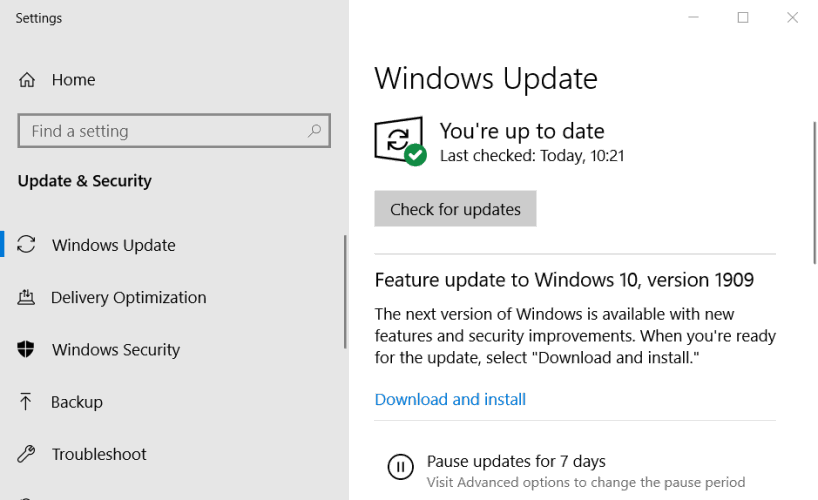
Vanligvis oppdateres Windows automatisk. Men hvis noen oppdateringer mangler, bør denne handlingen løse problemet. Vent til prosessen er ferdig, og gjør et nytt forsøk på å se DirectX-versjonen.
Ser du ikke knappen Søk etter oppdateringer i Windows 10? Ta en titt på denne guiden og fikse feilen med letthet!
2. Kjør DirectX End-User Runtime Installer

Installer DirectX på nytt med DirectX sluttbruker Runtime Web Installer tilgjengelig i Microsoft Download Center for å prøve å gjenopprette manglende filer, hvis noen.
Sjekk igjen for oppdateringer og se om problemet er løst. Hvis du fortsatt har problemer med riktig installasjon av grafikkomponenten, kan du ta en titt på dette dedikert artikkel som viser noen få alternative alternativer.
3. Bruk SFC-verktøyet for manglende filer
- Type Ledeteksten i oppgavelinjen og klikk på Kjør som administrator.

- Type sfc / scannow og trykk Enter.
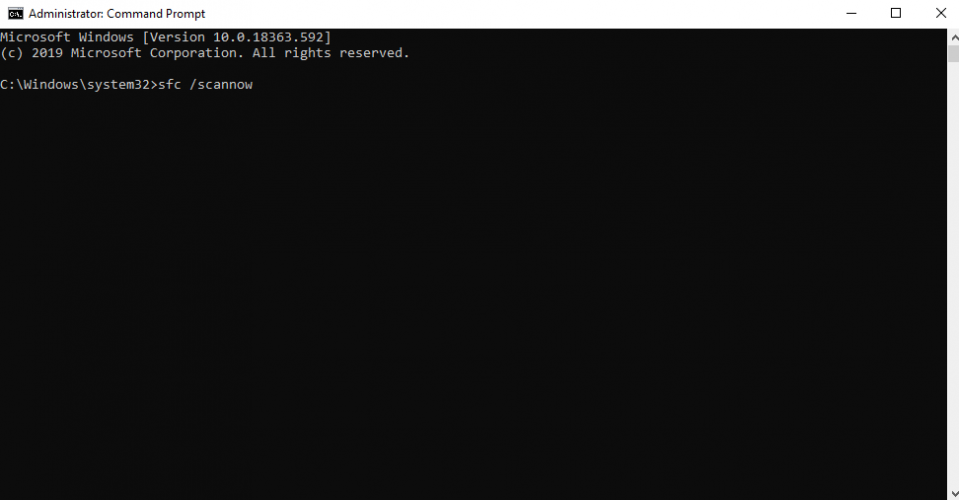
- Vent på resultatene.
Denne skanningen kan ta noen minutter. SFC er et innebygd verktøy som skal reparere ødelagte filer i systemet eller installere manglende, etter feil OS-installasjon.
4. Utfør en ren støvel
- Type Systemkonfigurasjon på oppgavelinjen og velg Kjør som administrator.

- På Tjenester velger du Gjemme seg alle Microsoft-tjenester, og velg deretter Deaktiver for alle.

- På Oppstart fanen, åpne Oppgavebehandling og Deaktiver alle ting.
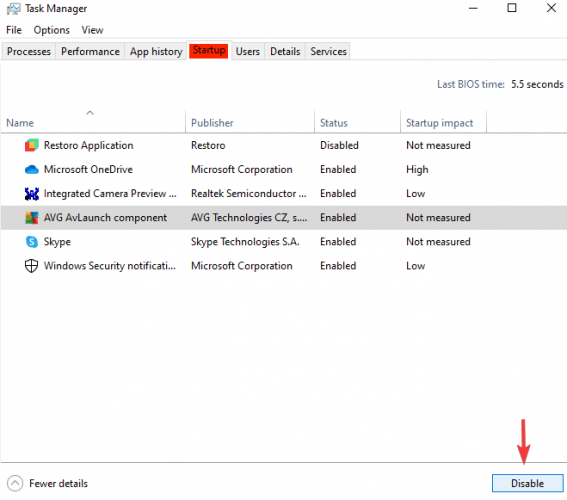
- Lukk Oppgavebehandling og klikk OK i vinduet Systemkonfigurasjon.
- Start enheten på nytt og installer DirectX på nytt ved å bruke nedlastningskoblingen til DirectX End-User Runtime Web Installer, som nevnt før, og se om det hjelper.
Dette skal vise om noe annet installert program forhindrer at DirectX 12 kjører, slik at du kan avinstallere det fra Kontrollpanel.
Deretter setter du enheten til å starte normalt ved å åpne systemkonfigurasjonen som vist tidligere, og i Generelt-fanen, sjekk Normal oppstart og deretter OK.
For å fullstendig avinstallere et program, kan du bruke en tredjeparts avinstalleringsløsning for å sikre at det ikke er igjen rester i systemet ditt.
Dette verktøyet hjelper deg med å fjerne vanskelige programmer, bli kvitt ondsinnede og reklame-plugin-moduler som er installert i nettleseren din uten at du vet om det, og fjerne rester av programmer som ble avinstallert før.
Hvis du ikke kan installere DirectX på Windows 10-systemet ditt, kan du sjekke vårt dedikert guide og lær hvordan du enkelt løser DirectX-installasjonsfeil.
⇒ Få IObit Uninstaller
Ovennevnte løsninger hjelper deg å bruke til å installere den nyeste DirectX på datamaskinen din. Hvis du har noen forslag eller spørsmål, kan du skrive oss en kommentar nedenfor.
 Har du fortsatt problemer?Løs dem med dette verktøyet:
Har du fortsatt problemer?Løs dem med dette verktøyet:
- Last ned dette PC-reparasjonsverktøyet rangert bra på TrustPilot.com (nedlastingen starter på denne siden).
- Klikk Start søk for å finne Windows-problemer som kan forårsake PC-problemer.
- Klikk Reparer alle for å løse problemer med patenterte teknologier (Eksklusiv rabatt for våre lesere).
Restoro er lastet ned av 0 lesere denne måneden.
ofte stilte spørsmål
Kanskje er ikke versjonen du prøver å installere kompatibel med operativsystemet ditt. Sjekk vår veiledning om hvordan du løser problemer med installasjonen av DirectX.
Hvis du har problemer med å installere den nyeste versjonen av DirectX, bruk vår veiledning om hvordan du installerer DirectX 12 på nytt.
Dette problemet dukker opp når du prøver å installere eller oppdatere DirectX. Ta en titt på vår veiledning om hvordan du løser DirectX-oppsettfeilen.

